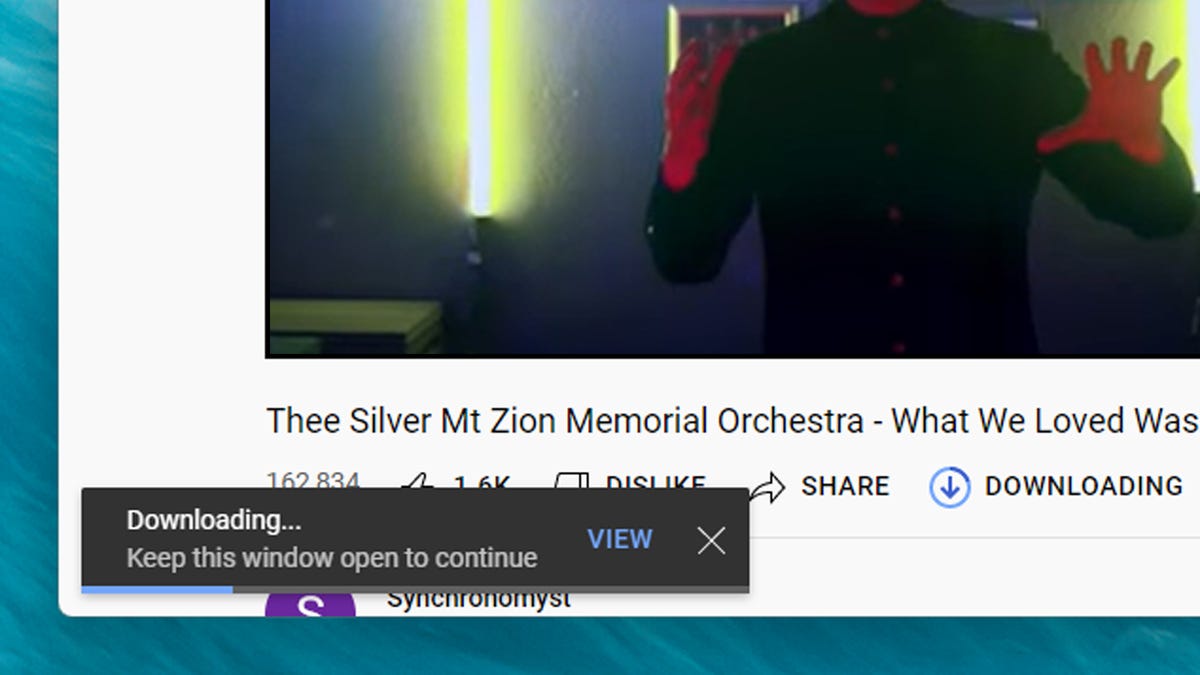YouTube-video’s bekijken is allemaal goed en wel zolang je een stabiele internetverbinding hebt, maar er kunnen momenten zijn dat er geen snelle verbinding met internet beschikbaar is – op vakantie, op reis of onderweg. to Bereid je voor op deze situaties, Misschien wil je YouTube-video’s vooraf downloaden om ze offline te bekijken.
We nemen je mee door het officieel goedgekeurde bovenpaneel De manier om dat te doen is door je aan te melden voor een YouTube Premium-abonnement. Er zijn meer schaduwrijke alternatieven als het gaat om het downloaden van YouTube-video’s, die je kunt vinden met een snelle zoekopdracht op internet, maar je gebruikt ze op eigen risico.
Op het moment van schrijven kost YouTube Premium je $ 12 per maand. Behalve dat je video’s naar je apparaten kunt downloaden, betekent een abonnement dat je nooit advertenties op YouTube te zien krijgt. Bovendien kun je ook alles in YouTube Music Premium opnemen, wat afzonderlijk uitkomt op $ 10 per maand.
Hoe YouTube-video’s naar desktop te downloaden

G/O Media krijgt mogelijk commissie
Als je bent ingelogd op YouTube met een premium account, zie je een bestand Downloaden Knop onder de video’s terwijl je ze bekijkt: klik erop en het downloaden begint. Als je door videominiaturen in een raster bladert (bijvoorbeeld op de YouTube-startpagina), kun je op de drie stippen naast elke video klikken om de downloadoptie te vinden.
Rechtsonder verschijnt een klein downloadstatusvenster , en u moet het huidige browsertabblad open houden totdat het downloaden is voltooid. Downloads worden niet gesynchroniseerd tussen apparaten – ze zijn lokaal voor het apparaat dat u gebruikt – en worden niet automatisch verwijderd tenzij het apparaat 30 dagen offline is geweest.
Om je YouTube-downloads op internet te vinden, tik je op Downloads knop in het navigatievenster aan de linkerkant. Alles wat u op deze pagina ziet, kan indien nodig offline worden bekeken. Klik Instellingen downloaden (hoger-rechts) om de standaard videokwaliteit voor uw downloads te wijzigen, max 1080p HD.
op hetzelfde scherm, je zult zien Alle downloads verwijderen , waarmee alle clips worden gewist die u op het huidige apparaat hebt opgeslagen. Om een individuele download te verwijderen, klikt u op de drie stippen naast een sectie op de Downloads-pagina en kiest u Verwijderen uit downloadsof ga naar de videopagina en tik op gedownload en toen verwijderen in het volgende dialoogvenster.
Houd er rekening mee dat de vereiste caching-technologie betekent dat dit alleen werkt in Google Chrome en browsers die op dezelfde Chromium-basis zijn gebouwd, zoals Microsoft Edge. Als u Mozilla Firefox of Apple Safari gebruikt, moet u naar een andere browser overschakelen om YouTube-video’s te downloaden.
Hoe YouTube-video’s op iOS en Android te downloaden

Je kunt YouTube-video’s ook downloaden in de mobiele apps voor Android en iOS. U kunt klikken Downloaden die onder video’s wordt weergegeven terwijl je ze bekijkt, of je kunt op de drie stippen naast een video tikken terwijl je door de video bladert en vervolgens download de video Selectie.
De eerste keer dat u dit doet, wordt u gevraagd een videokwaliteitsinstelling te kiezen tot 1080p HD. Als je wilt dat de YouTube-app in de toekomst dezelfde instelling blijft gebruiken, ga dan naar Onthoud mijn instellingen – Anders wordt u elke keer dat u een clip opslaat gevraagd om een videodownloadkwaliteit te kiezen.
U kunt de optie voor video-downloadkwaliteit en vele andere instellingen vinden – zoals of downloads worden beperkt tot tijden dat uw apparaat op wifi is – door op uw profielfoto te klikken (rechtsboven op het voorscherm) en vervolgens Instellingen En de Achtergrond en downloads. Er is ook Beveel downloads aan Tuimelschakelaar: Schakel dit in en YouTube stelt video’s voor die je misschien wilt bewaren op basis van je kijkactiviteit.
Om video’s en aanbevolen video’s te vinden die je naar je apparaat hebt gedownload, tik je op Bibliotheek en toen Downloads Vanaf het voorscherm van de applicatie. Nogmaals, je moet minstens één keer per 30 dagen online zijn om de downloads op hun plaats te houden, zodat YouTube weet dat je nog steeds een premium-abonnee bent.
Klik op de drie stippen naast de gedownloade video om de optie te vinden om deze van je apparaat te verwijderen. Je hebt toegang tot de optie om alle gedownloade video’s te verwijderen – samen met een overzicht van hoeveel ruimte ze momenteel innemen op je telefoon of tablet – door naar het downloadinstellingenscherm te gaan dat we hierboven noemden.

“Bekroonde schrijver. Social media-specialist. Introvert. Ongeneeslijke twitterfan. Organisator. Fervent popcultuurliefhebber.”